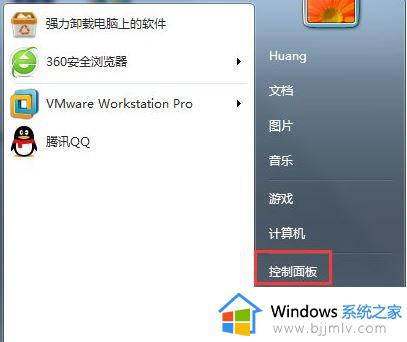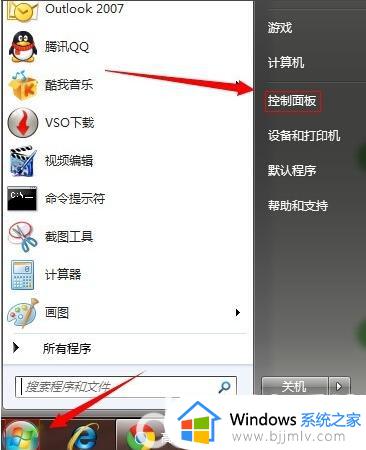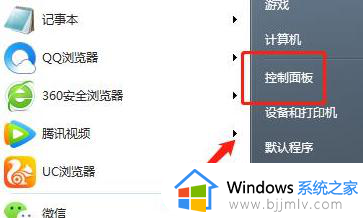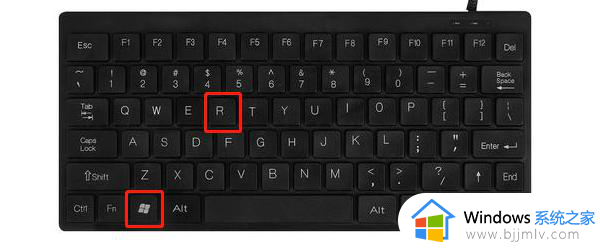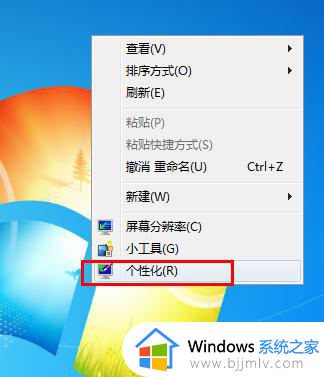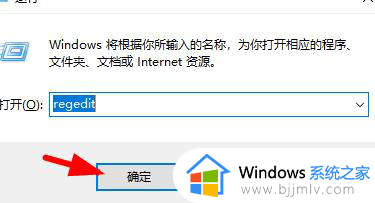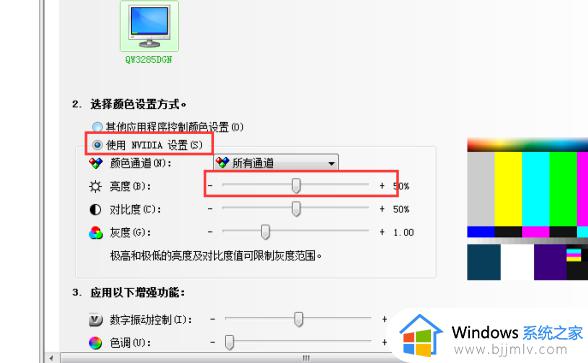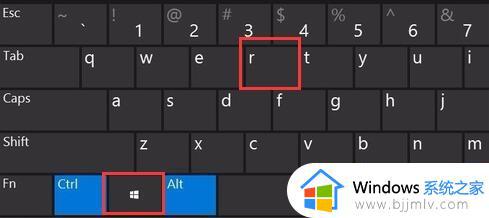win7控制面板在哪里 win7控制面板怎么打开
在现代社会,win7操作系统已经成为小伙伴们日常生活和工作中不可或缺的一部分。控制面板是win7操作系统中的一个重要功能,它允许小伙伴们对系统进行各种设置和调整,对此我们小伙伴就想要知道win7控制面板在哪里,下面小编就教大家win7控制面板怎么打开。快来一起看看吧。
具体方法:
方法一、
1、在桌面找到“计算机”图标。

2、右击桌面“计算机”图标,会弹出一个信息框。
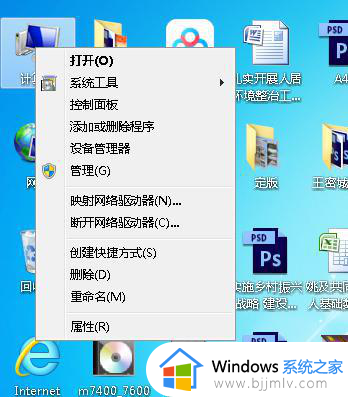
3、选择“控制面板”即可进入。
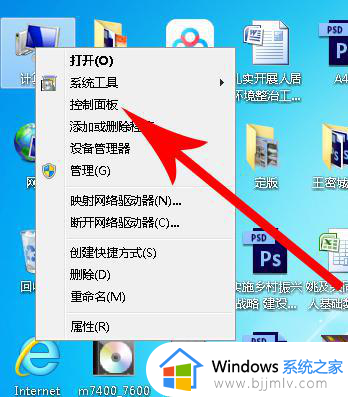
4、如图所示就是想要找到的控制面板界面。
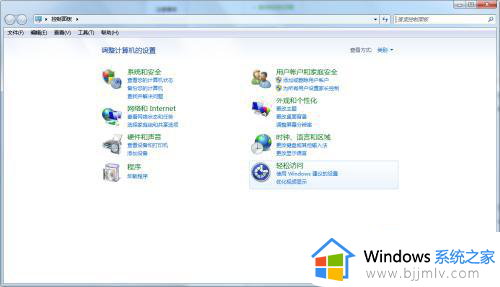
方法二、
1、点击桌面左下角找到“开始”图标。
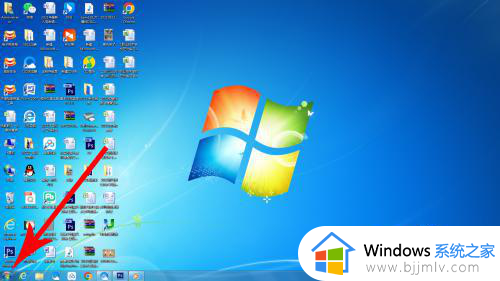
2、在开始菜单中找到“计算机”栏。
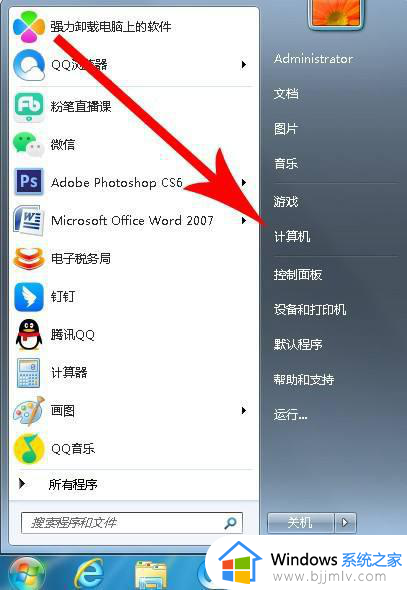
3、在此处“计算机”栏范围内右击,会弹出一个信息框。
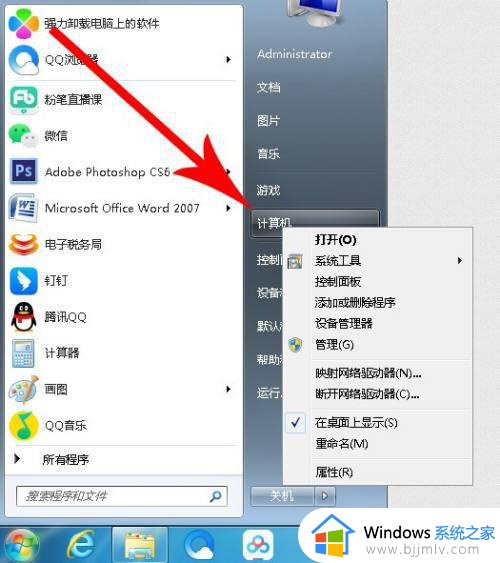
4、选择“控制面板”即可进入。
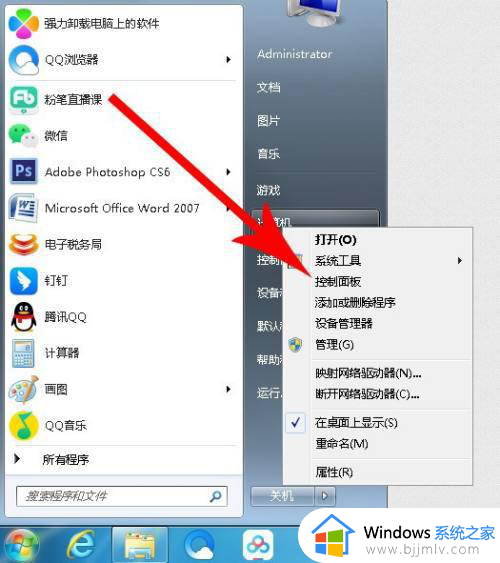
5、如图所示就是想要找到的控制面板界面。
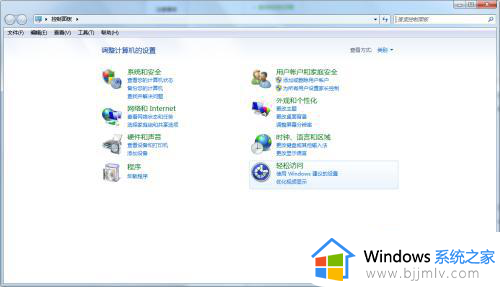
方法三、
1、点击桌面左下角找到“开始”图标。
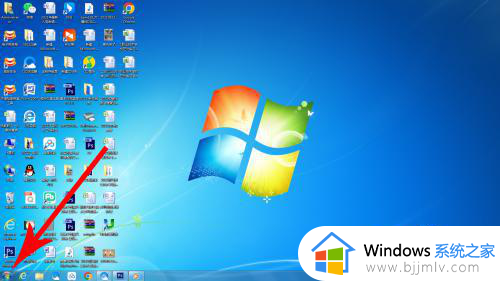
2、点击菜单中的“控制面板”即可。
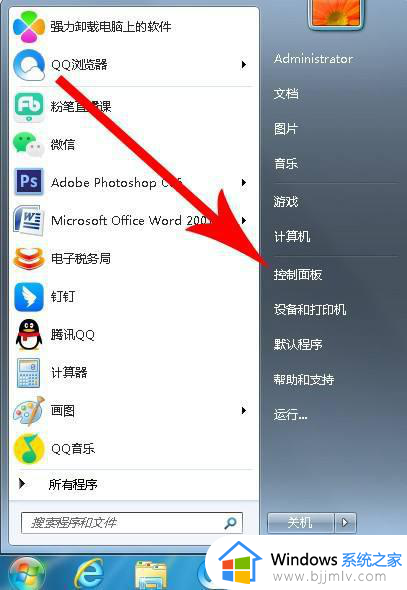
3、如图所示,该界面就是控制面板界面。
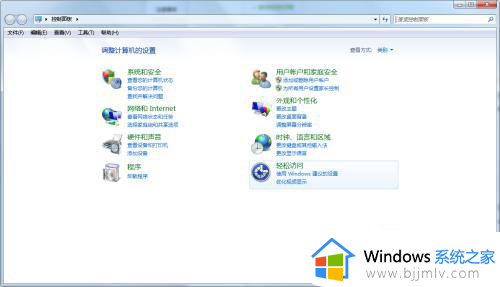
以上全部内容就是小编带给大家的win7控制面板打开方法详细内容分享啦,不知道怎么操作的小伙伴就快点跟着小编一起来看看吧,希望本文可以帮助到大家。